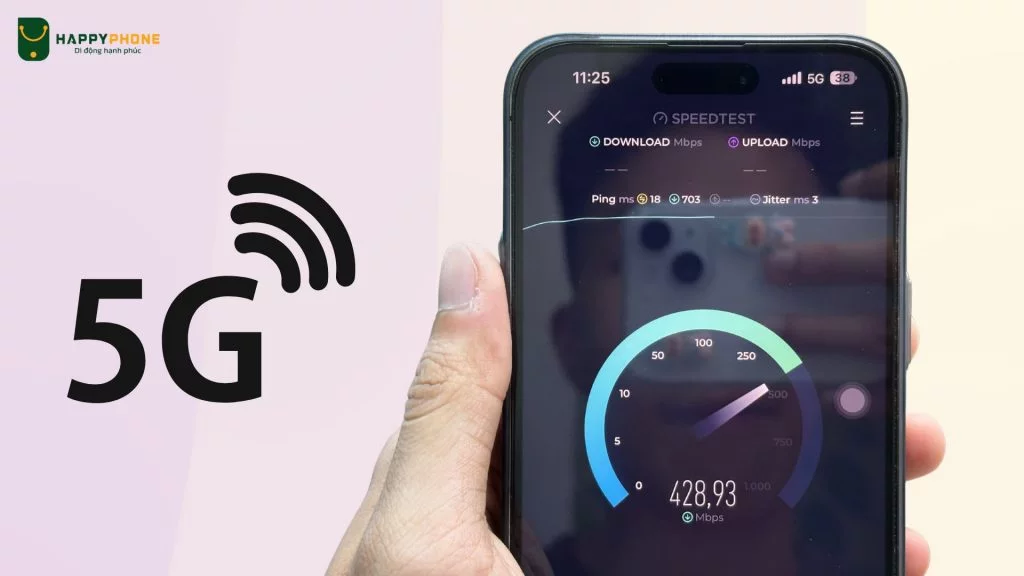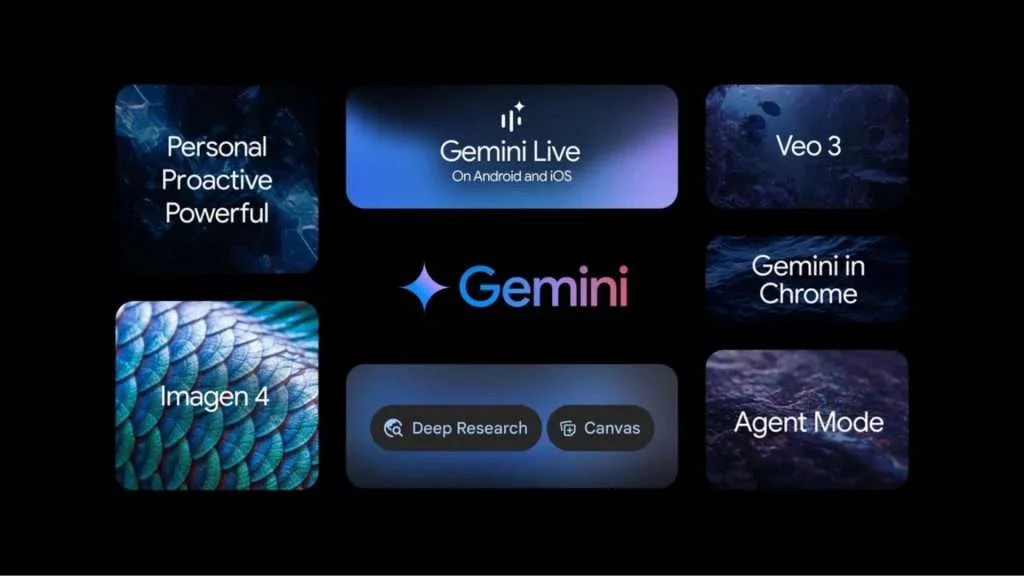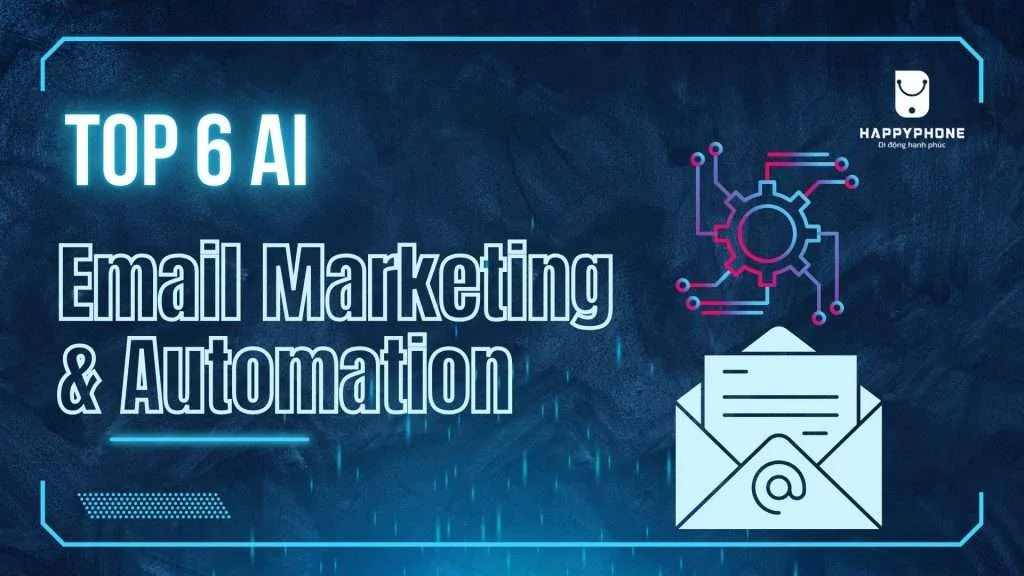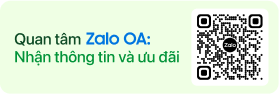10.01.2025
Cách chỉnh chụp ảnh không bị ngược trên iPhone
Có rất nhiều người cảm thấy khó chịu hoặc không hài lòng với hình ảnh của mình bị lật ngược trên camera selfie của iPhone. Do đó họ cần lật ngược lại hình ảnh trên điện thoại. Có hai cách đơn giản để làm điều này, cùng tìm hiểu qua bài viết sau.
Mục lục
Chụp ảnh selfie đối xứng là gì?

Bình thường, camera selfie của các dòng điện thoại iPhone và kể cả các dòng điện thoại khác đều sẽ lật ngược lại hình ảnh, đây gọi là chế độ gương. Điều này có nghĩa là tay trái sẽ nằm bên trái khung hình giống như khi soi gương.
Tuy nhiên, có nhiều người dùng lại không thoải mái hoặc không thuận tiện với hiệu ứng bị lật ngược này. Do đó họ muốn điều chỉnh hình ảnh “lật lại” để được thuận mắt và dễ điều khiển và tạo dáng trước ống kính.
Cách chụp ảnh đối xứng trên camera iPhone
Với chế độ này, khi chụp ảnh selfie trên iPhone, ảnh cho ra sẽ tự động lật ngược lại theo đúng chiều mà người dùng mong muốn.
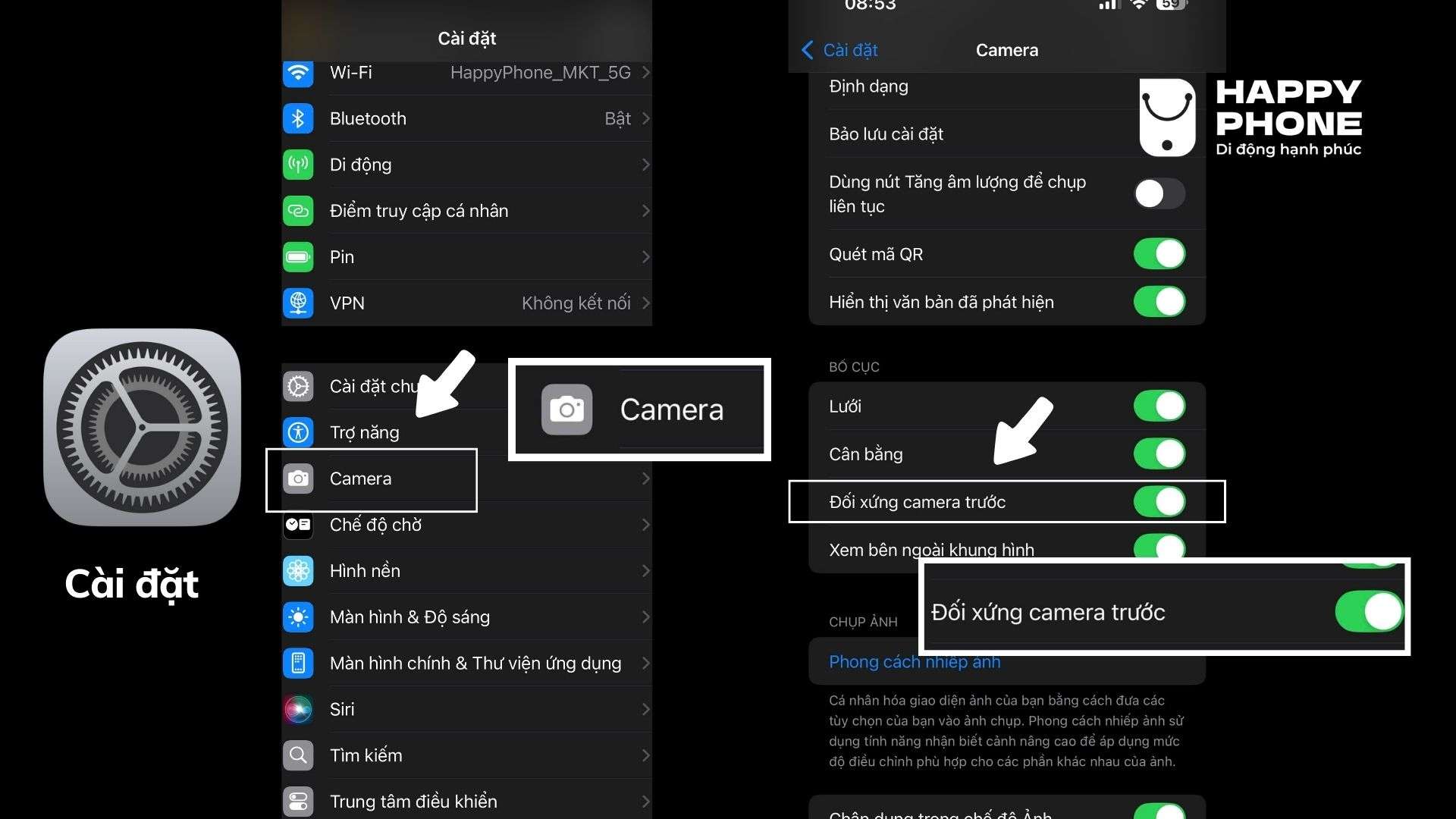
Bước 1: Đầu tiên nhấn vào phần Cài đặt (Setting) trên điện thoại iPhone.
Bước 2: Bấm vào phần Camera và lướt xuống phần Bố cục. Tại đây, nhấn bật chế “Đối xứng camera trước”.
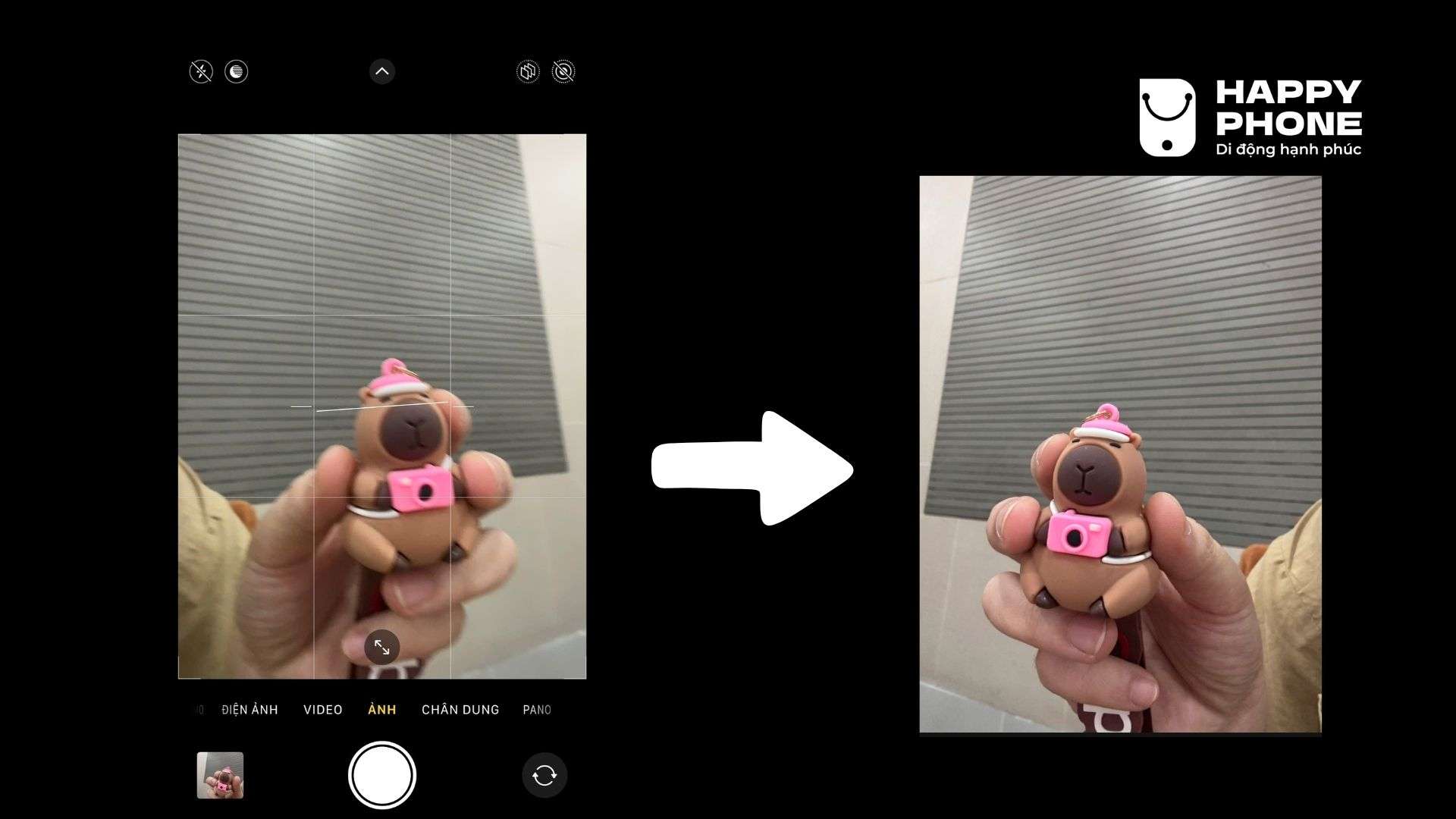
Bước 3: Tiến hành chụp ảnh và kiểm tra kết quả ảnh chụp.
Cần lưu ý rằng: tính năng này chỉ có trên hệ điều hành từ iOS 14 trở lên, người dùng cần update bản cập nhật lên nếu chưa tìm thấy tính năng này trên điện thoại của mình.
Cách chỉnh ảnh đối xứng trên camera iPhone
Đối với những bức ảnh chụp selfie đã có sẵn trên điện thoại, việc lật ngược ảnh rất đơn giản. Không chỉ trên iPhone mà trên tất cả các dòng điện thoại hiện nay, người dùng vẫn có thể tùy ý chỉnh sửa hình ảnh selfie theo đúng chiều mà mình mong muốn.
Đối với các dòng điện thoại iPhone, chỉ với vài thao tác ngay trên ứng dụng Ảnh của điện thoại, người dùng đã có thể thực hiện việc này mà không cần sử dụng bất kỳ phần mềm chỉnh ảnh thứ ba nào.
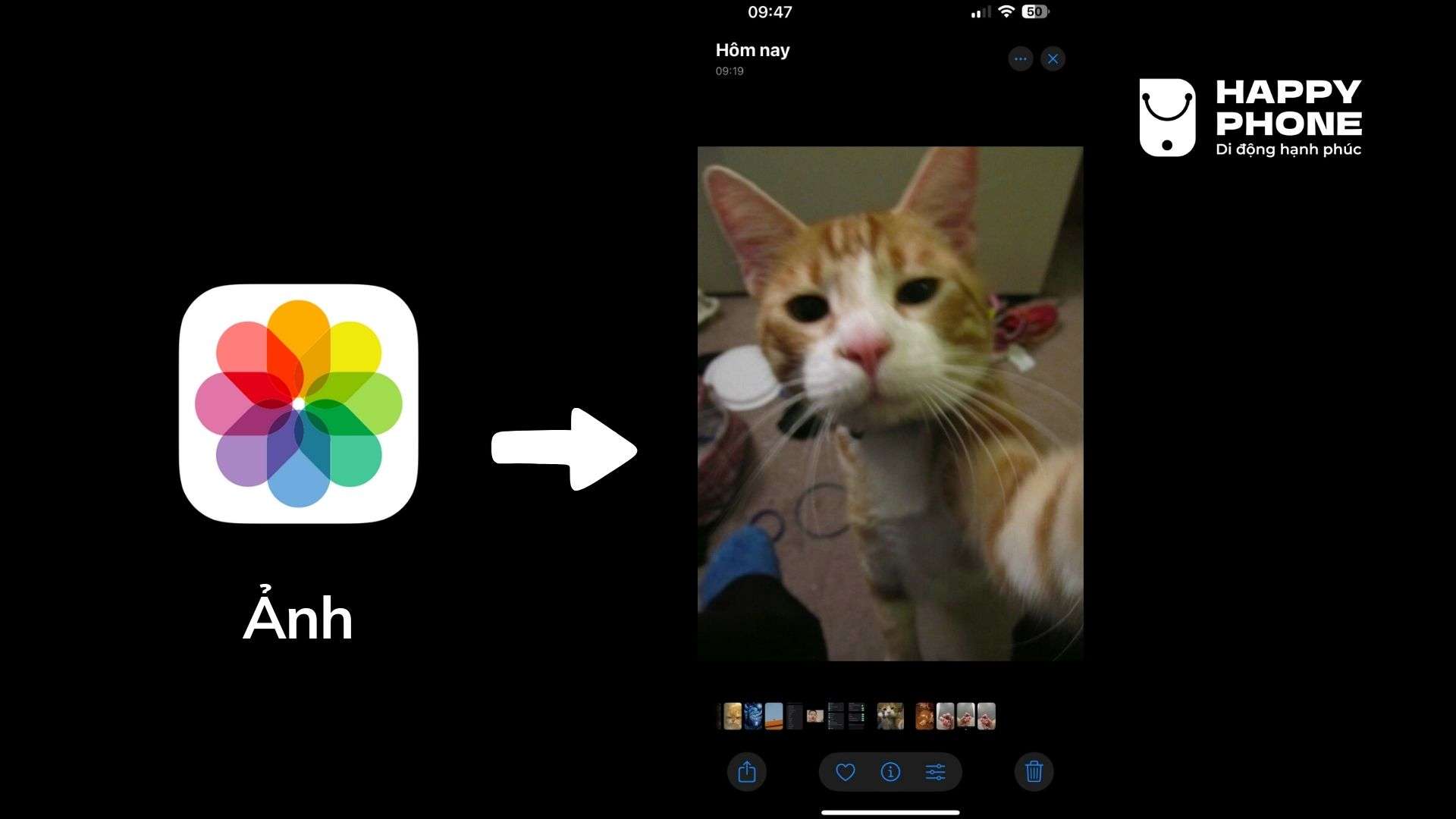
Bước 1: Vào ứng dụng Ảnh trên điện thoại
Bước 2: Chọn bất kì tấm ảnh muốn lật ngược lại
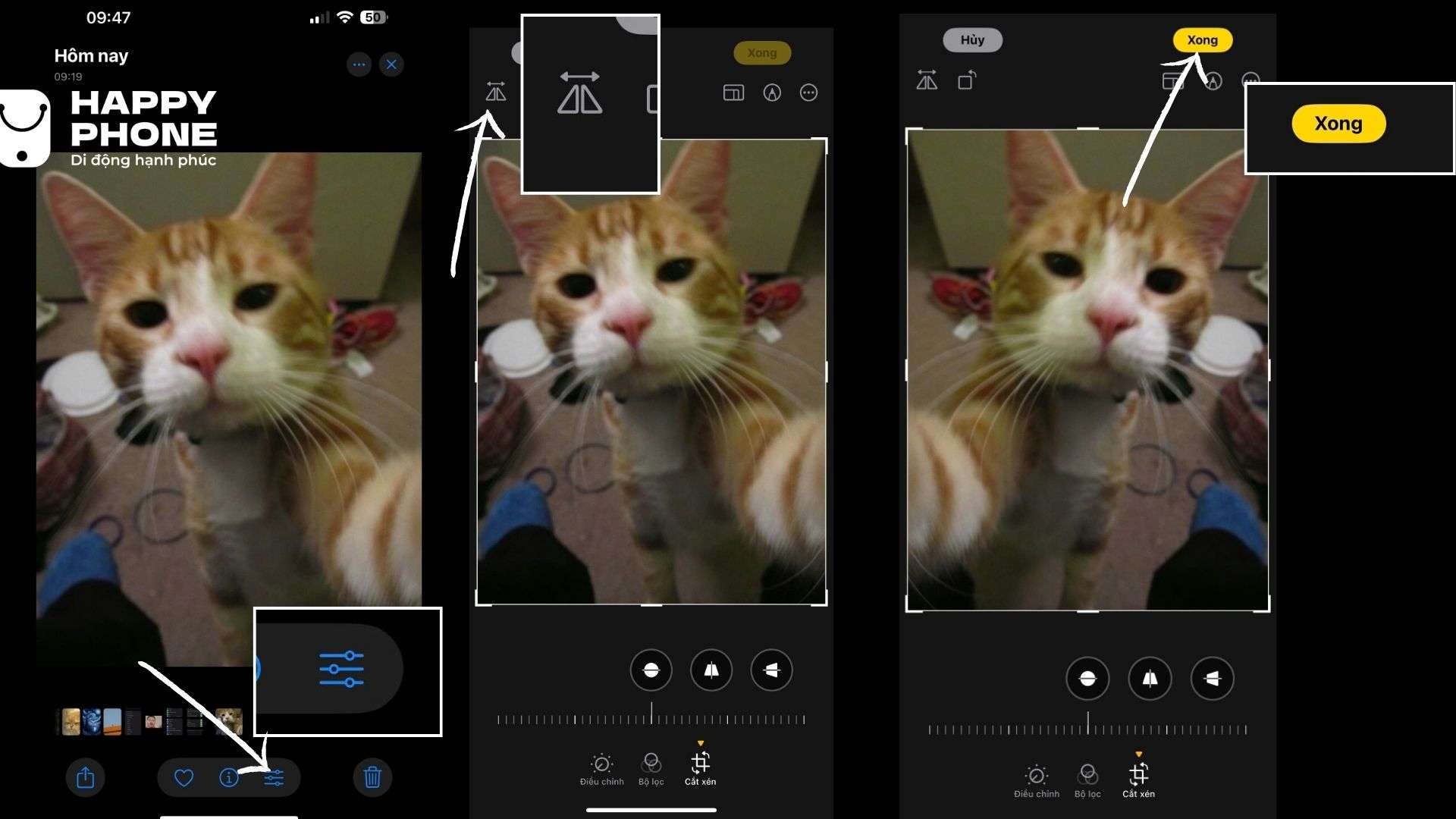
Bước 3: Chọn vào biểu tượng chỉnh sửa hình ảnh bên dưới màn hình, sau đó chọn nút Cắt xén.
Bước 4: Ở trên góc trái màn hình, chọn biểu tượng lật ảnh (như trên hình minh họa)
Bước 5: Nhấn Xong để hoàn thành tác vụ chỉnh sửa.
Bên cạnh đó, với một số app chỉnh sửa hình ảnh khác như Xingtu, Hypic, Epik, Picsart, Meitu,… hay bất kì ứng dụng nào khác cũng đều có tính năng Lật ảnh. Do đó người dùng sẽ rất dễ chỉnh ảnh đối xứng trên iPhone một cách đơn giản theo đúng ý của mình.
Một số ví dụ về tính năng lật ảnh trên một số ứng dụng chỉnh sửa hình ảnh:
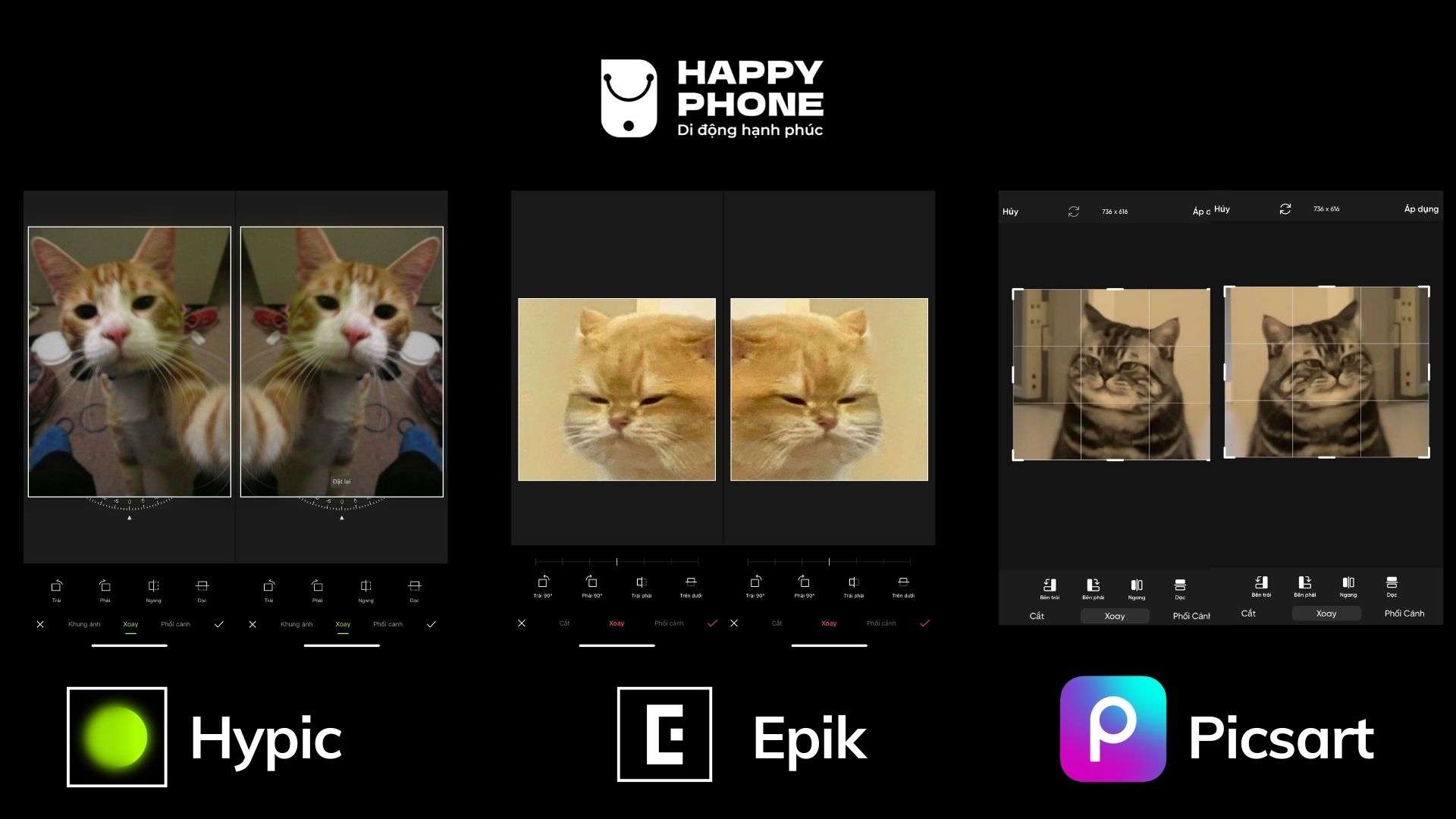
Xem thêm: Cách cài nhạc chuông cho iphone 8 đến 16
|
|
|
|
|
|
|
|
|
|
|
|
|
|
|
|
Danh sách sản phẩm nổi bật tại HappyPhone
Xem tất cả